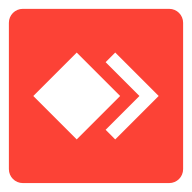
AnyDesk远程控制软件
- v7.3.0 2025手机版
- 安卓实用工具
 安全
安全
-
更新时间2025-05-26
-
大小8.7M
-
语言中文
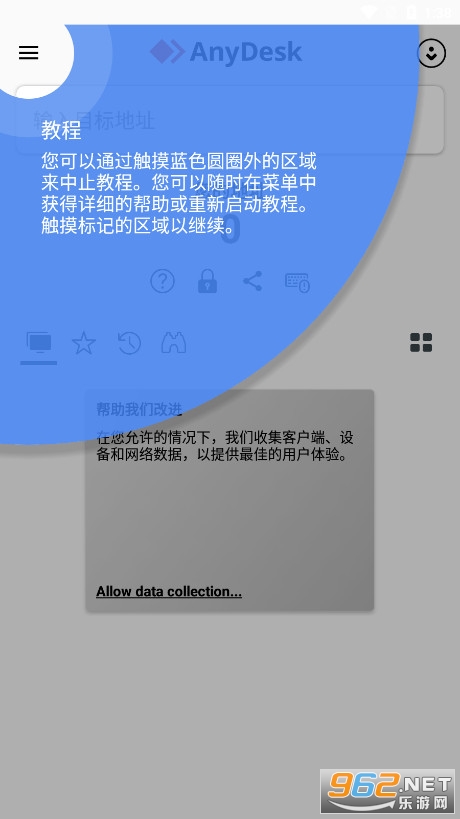
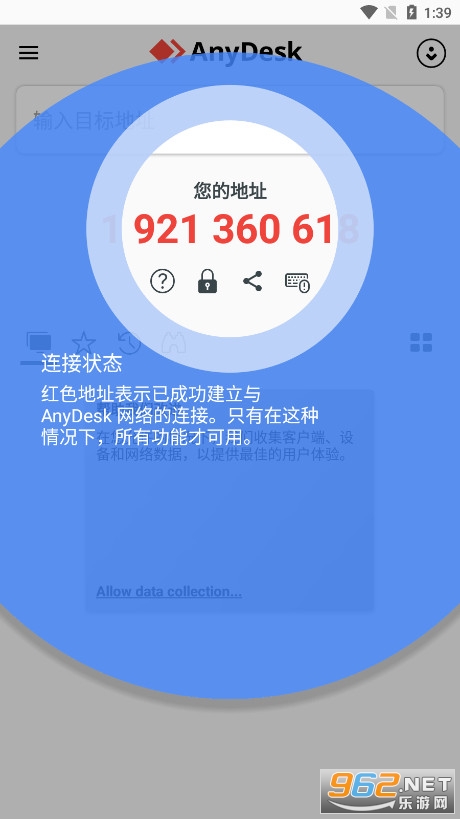
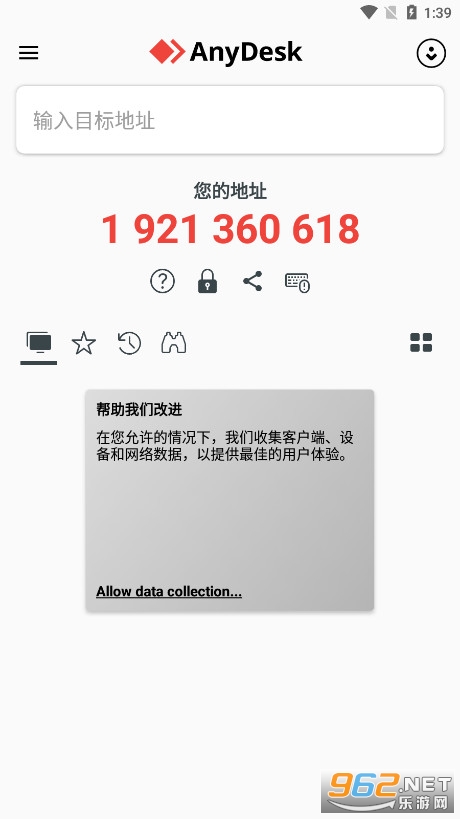
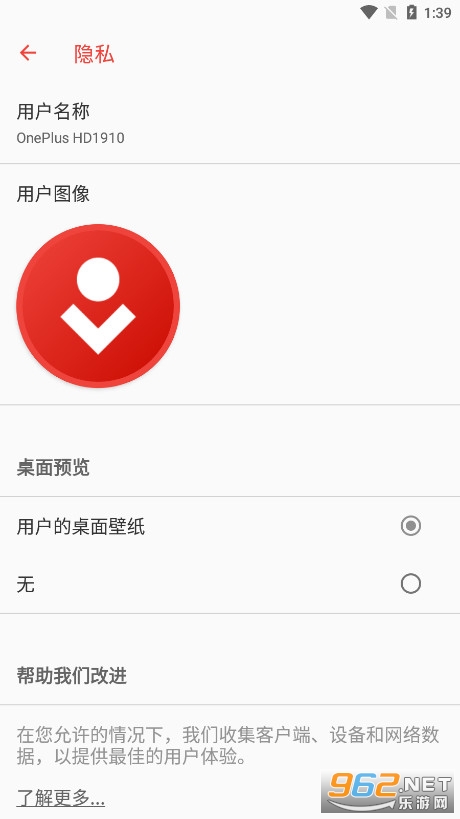
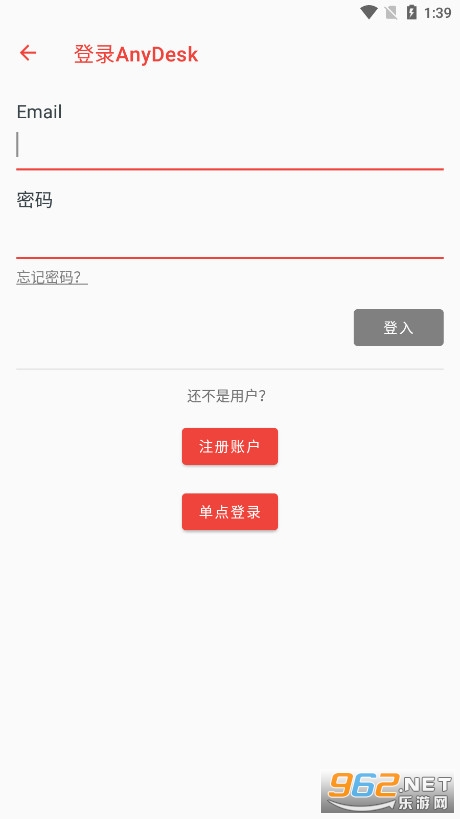
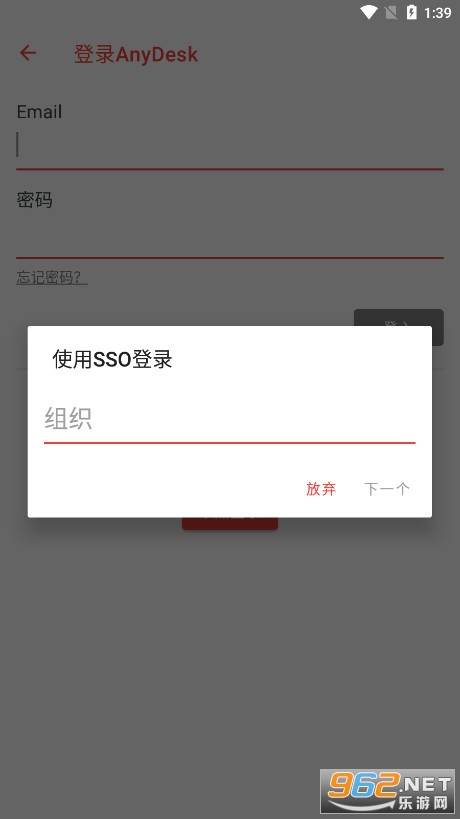
《AnyDesk》是一款可以从任何地方快速、安全、高效地连接到另一台计算机、智能手机或平板电脑的远程控制连接软件,这款软件相对来说是连接比较流畅的一款,经过实际测试,基本不会出现连接卡顿的现象。这对于很多搞网络的人来说,是比较方便,因为你可以安装之后,进行无人值守,只要想连接哪台计算机,直接就可以连。
AnyDesk是一款功能强大的软件,可用于远程维护。 不论是在隔壁办公室,还是在世界的另一端,都能通过AnyDesk远程访问建立连接。并且AnyDesk安全、可靠,完全适用于专业IT人士以及私人用户。
AnyDesk免费供个人使用。
无论您是从事IT支持,居家办公,还是作为学生进行远程学习,AnyDesk远程桌面软件都能为您提供解决方案,使您能够安全地无缝连接到远程设备。
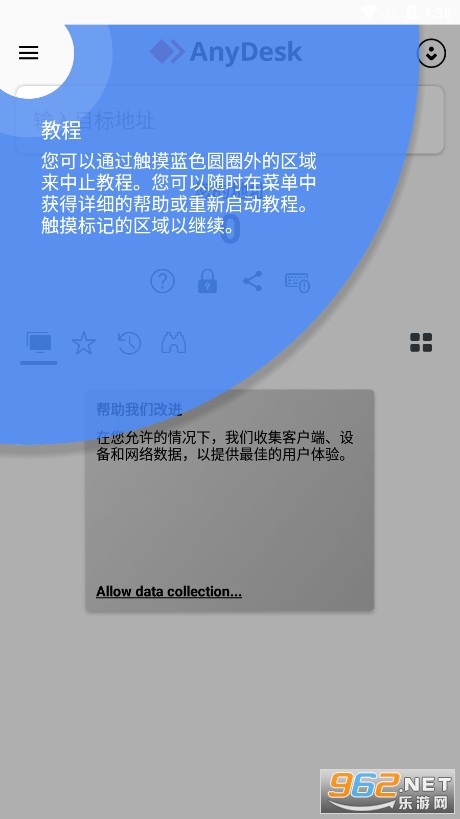
1、打开AnyDesk,进入软件主页界面,点击右上角“打勾”图标,显示“进入准备状态”,
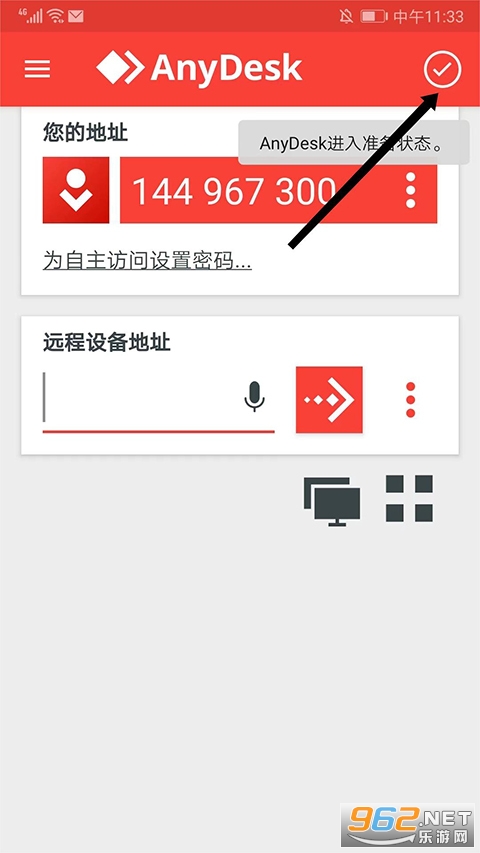
2、在“您的地址”栏目可看到地址ID号,这个是远程控制操作设备的凭证,请记好它,

3、如果想连接到远程设备,在“远程设备地址”栏目下,输入地址ID号,
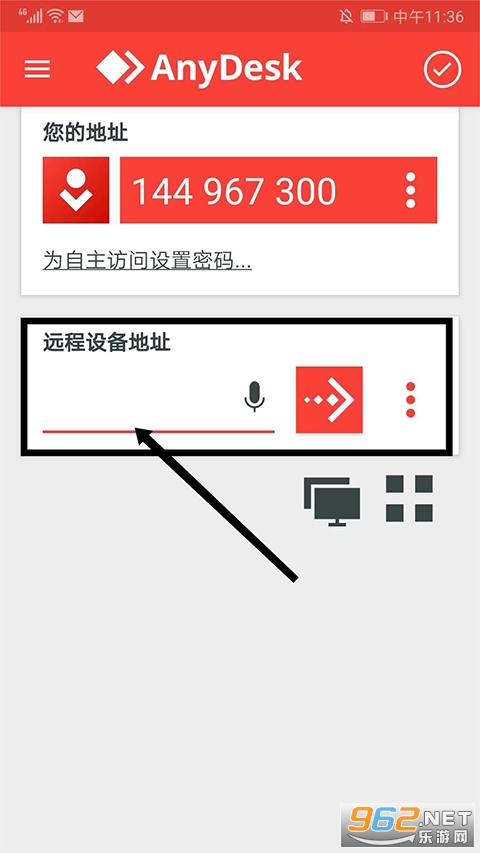
4、确认地址ID号无误后,选择“箭头号”图标,即可开始远程操作。
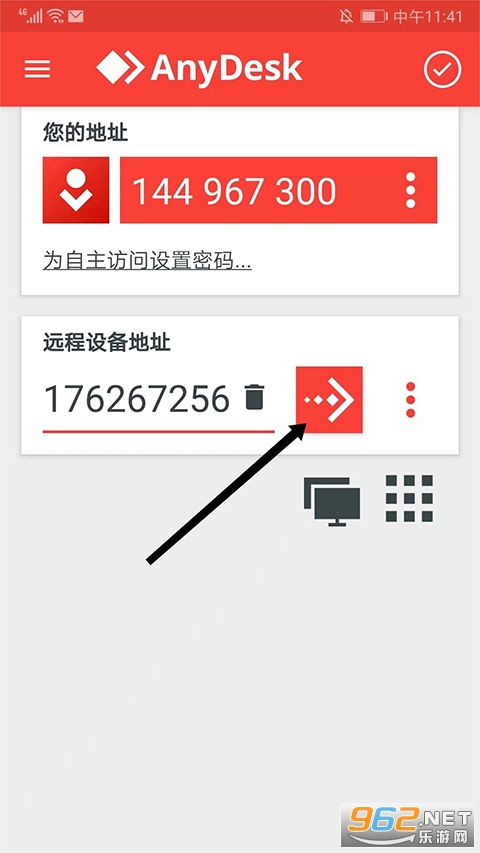
1、来自AnyDesk客户端的通信请求从未到达AnyDesk服务器。
2、来自AnyDesk客户端的通信请求被AnyDesk服务器拒绝。
3、来自AnyDesk服务器的通信响应从未到达AnyDesk客户端。
AnyDesk免费版和付费版的主要区别在于为用户提供的功能集不同。免费版功能有限,而付费版则具有更多高级功能。
AnyDesk免费版的限制
AnyDesk免费版仅允许访问最多3台设备,如果要连接更多设备,则可能会受限。AnyDesk免费版还缺少远程桌面用户必备的几项功能,包括:
远程重启、
远程局域网唤醒、
会话录制、
隐私模式、
记住会话设置、
用户管理。
由AnyDesk提供的主动技术支持(工单、在线聊天)或电话支持。
考虑到以上限制,AnyDesk免费版可能并非最佳选择,尤其是需要远程桌面工具进行远程办公的情况。
AnyDesk免费版检测到疑似商业用途:
免费用户经常会遇到这样的问题,其远程连接因AnyDesk检测到疑似商业用途而被阻止。如果AnyDesk检测到用户可能将远程访问用于商业目的,则会阻止对远程计算机的访问,这是AnyDesk免费版的一大限制。
向日葵是这一行的老前辈,发展历史较长,远控功能很全,但是用的时候广告真心多,特别热心的推送自家的硬件,比较影响产品体验,收费版收的都是最基础的功能,免费版很难满足一般用户需求。
AnyDesk同样来自德国,由三名拥有共同愿景的技术先驱开创,迄今为止已被下载5亿次,在中国大陆和香港均设有办事处,软件兼容性最高,可以根据客户需求提供额外增值服务。
大家在安装的文件夹中打开该软件,找到主界面中的“为自主访问设置密码”,如图2所示。

图2:设置密码
在设置界面下,点击左侧的“安全”设置,右侧找到“自主访问”勾选“允许自主访问”方框。
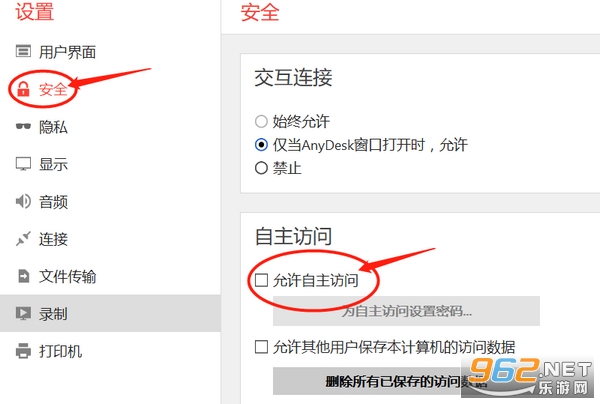
图3:自主访问设置
勾选后,需要设置访问密码,输入密码后点击应用即可。密码的组成:数字+字母,这样密码的安全性更高。
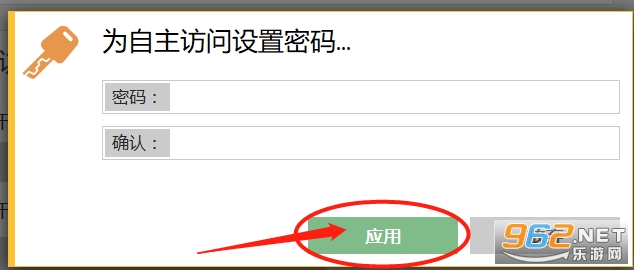
图4:密码设置
大家在返回AnyDesk主界面后,一定要记住自己工作台的地址,这样大家才能进行远程自动连接哦。
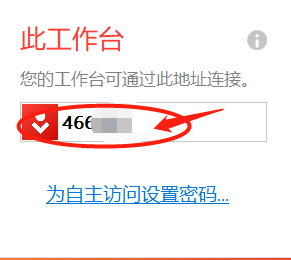
图5:工作台地址
在别的设备上,输入远程设备的地址,就可以通过输入密码,自动连接上远程设备。
这款软件对比QQ,虽然QQ拥有远程协助功能,但很多时候连接并不够流畅,而且被控电脑那方也必须要有人操作才行。
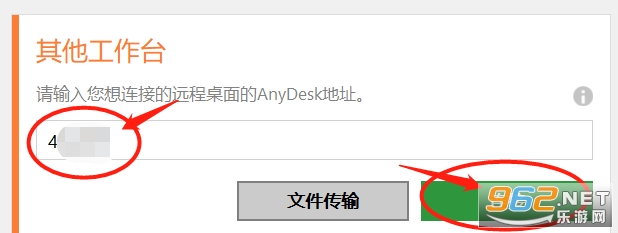
图6:输入地址页
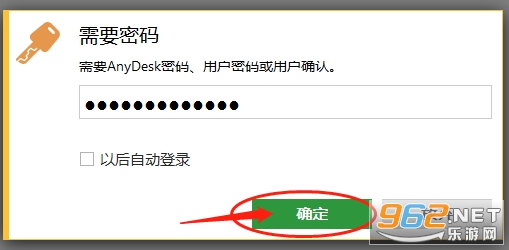
图7:输入密码页
在连接成功之后,大家可以控制对方的电脑,连接成功图如图7所示。
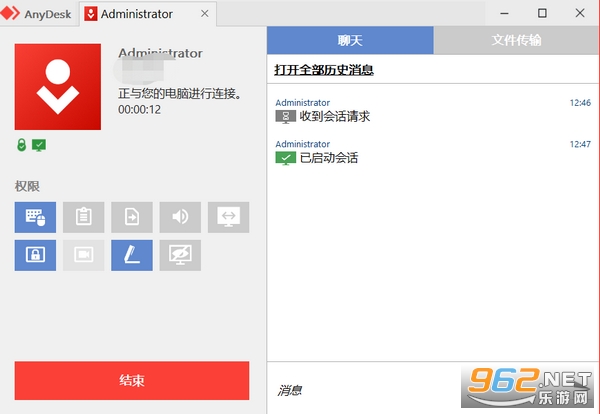
图8:连接成功
适用于Windows的免费远程桌面软件的远程控制软件,拥有先进的视频压缩技术DeskRT,可以轻松穿透防火墙/路由器,AnyDesk远程工具,采用轻量化设计,支持无缝远程桌面连接,在线远程协作。
玩家留言
跟帖评论